Exploración del flujo de GitHub
GitHub es la mejor herramienta para habilitar la colaboración en los proyectos. El flujo de GitHub es un flujo de trabajo basado en ramas sugerido para GitHub.
Nota:
Para implementar flujo de GitHub, necesitará una cuenta de GitHub y un repositorio. Consulte "Registrar una nueva cuenta GitHub" y "Crear un repositorio".
Sugerencia
Puede completar todos los pasos del flujo de GitHub a través de la interfaz web de GitHub, la línea de comandos, la CLI de GitHub o GitHub Desktop.
El primer paso es crear una rama en el repositorio para que funcione sin afectar a la rama predeterminada, ofreciendo a los colaboradores la oportunidad de revisar el trabajo.
Para más información, vea "Creación y eliminación de ramas dentro del repositorio".
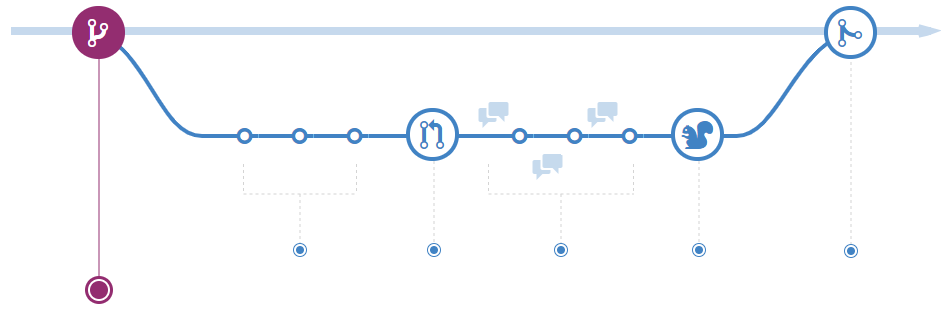
Haga los cambios que desee en el repositorio. Si comete un error, puede revertirlo o insertar cambios adicionales para solucionarlo.
Confirme e inserte los cambios en la rama para realizar una copia de seguridad del trabajo en el almacenamiento remoto, dando a cada confirmación un mensaje descriptivo. Cada confirmación debe contener un cambio aislado y completo, lo que facilita la reversión si adopta un enfoque diferente.
Cualquier persona que colabore con el proyecto puede ver su trabajo, responder preguntas y realizar sugerencias o contribuciones. Siga haciendo, confirmando e insertando cambios en su rama hasta que esté listo para solicitar comentarios.
Sugerencia
Puede crear una rama independiente para cada cambio a fin de facilitar a los revisores el envío de comentarios o para ver las diferencias con mayor claridad.
Una vez que esté listo, puede crear una solicitud de incorporación de cambios para pedir a los colaboradores comentarios sobre los cambios. Vea "Crear una solicitud de incorporación de cambios".
La revisión de solicitudes de incorporación de cambios es una de las características más valiosas de la colaboración. Puede implantar como requisito la aprobación de sus compañeros y equipos antes de combinar los cambios. Además, puede marcarlo como borrador en caso de que desee recibir comentarios o consejos antes de completar los cambios.
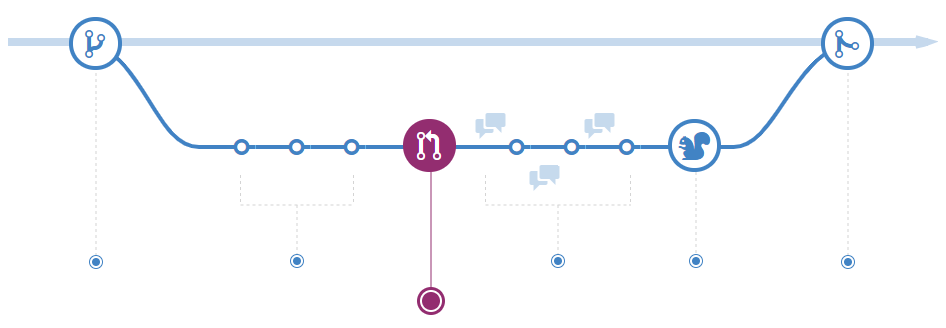
Describa la solicitud de incorporación de cambios tanto como sea posible con los cambios sugeridos y el problema que está resolviendo. Puede agregar imágenes, vínculos, problemas relacionados o cualquier información para documentar el cambio y ayudar a los revisores a comprender la solicitud de incorporación de cambios sin abrir cada archivo. Para más información, vea "Sintaxis básica de escritura y formato" y "Vinculación de una solicitud de incorporación de cambios a una incidencia".
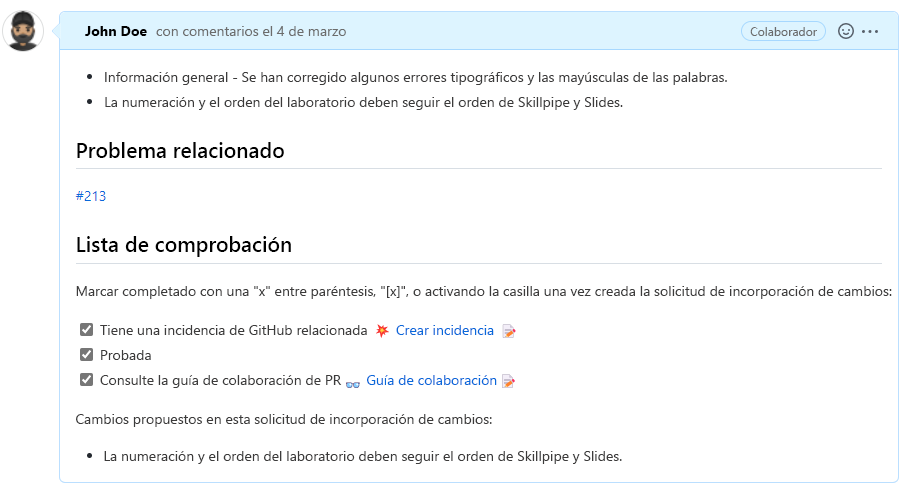
Otra manera de mejorar la calidad y la documentación de la solicitud de incorporación de cambios y señalar explícitamente algo a los revisores es usar el área de sesión de comentarios. Además, puede @mention o solicitar una revisión a personas o equipos específicos.
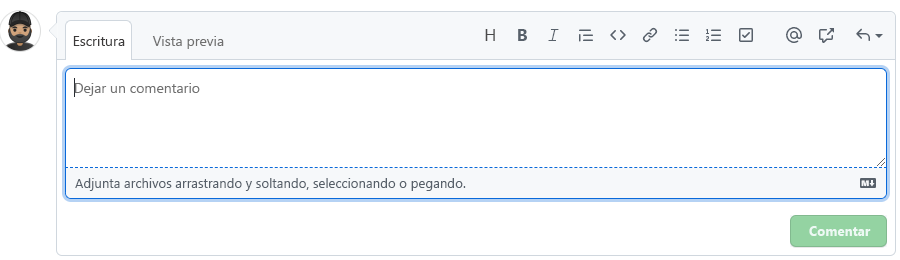
Hay otras configuraciones para las solicitudes de incorporación de cambios, como solicitar automáticamente una revisión a equipos o usuarios específicos cuando se crea una solicitud de incorporación de cambios o comprobaciones para ejecutar en las solicitudes de incorporación de cambios. Para obtener más información, consulte "Acerca de las comprobaciones de estado" y "Acerca de las ramas protegidas".
Tras los comentarios de los revisores y la validación de las comprobaciones, los cambios deberían estar listos para combinarse, y pueden aprobar la solicitud de incorporación de cambios. Consulte "Combinación de una solicitud de incorporación de cambios".
Si tiene algún conflicto, GitHub le informará para que los resuelva. "Cómo abordar los conflictos de combinación".
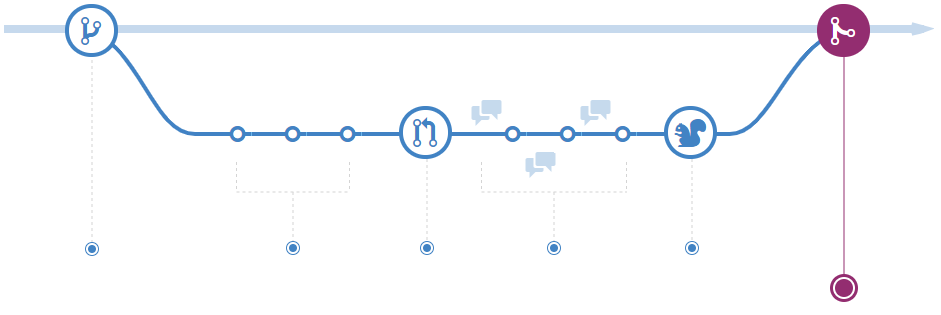
Después de que una solicitud de incorporación de cambios se fusione correctamente, no hay necesidad de que la rama remota permanezca ahí. Puede eliminar la rama para evitar que otros usuarios usen accidentalmente ramas antiguas. Para más información, vea "Eliminación y restauración de ramas en una solicitud de incorporación de cambios".
Nota:
GitHub mantiene el historial de confirmaciones y combinaciones si necesita restaurar o revertir la solicitud de incorporación de cambios.